

By Gina Barrow, Dernière mise à jour: June 9, 2017
"Comment peuvent Je corrige ça Erreur iPhone 27? Je viens d'installer la dernière version de la version iOS sur mon iPhone et celle-ci devait être restaurée. Je l'ai donc fait via iTunes, mais maintenant je reçois ce message: l'iPhone n'a pas pu être restauré. Une erreur inconnue (27) s'est produite. Comment devrais-je do à répare ça Erreur iPhone 27? Puis-je quand même récupérer mes fichiers depuis l'iPhone?
Erreur iPhone 27 est causé par un matériel défectueux. Cette erreur redémarre aléatoirement votre appareil jusqu'à ce qu'il entre en mode de récupération et lorsque vous essayez de restaurer et de mettre à jour via iTunes et quand il est presque terminé, il affiche à nouveau le code d'erreur.
Erreur iPhone 27 C’est l’un des codes d’erreur les plus redoutables et frustrants que vous verrez jamais et c’est une douleur au cou lorsque vous réalisez que toutes vos photos sont bloquées là, y compris vos fichiers et données importants. Nous avons décidé de vous donner le guide complet comment réparer Erreur iPhone 27 de la méthode de base à des moyens plus avancés.
Partie 1. Correction de l'erreur iPhone 27 (Basic)Partie 2. Fixer en entrant le mode DFU (avancé)Partie 3. Correction d'une erreur de l'iPhone 27 via la récupération du système iOS FoneDog (aucune perte de données)Partie 4. Video Guide: Comment réparer une erreur iPhone 27?
Voici les solutions de base au problème «Erreur 27 de l'iPhone», vous pouvez vérifier ces façons ci-dessous pour essayer vous-même:
Solution 1. Restaurer l'iPhone sans la carte SIM
Une des méthodes de base pour se débarrasser de Erreur iPhone 27 est de mettre à jour et de restaurer dans iTunes sans la carte SIM.
Solution 2. Effacer les caches de navigateur, l'historique et les cookies
À un moment donné, si le périphérique contient trop d'informations, sa performance est lente et toute communication avec les serveurs Apple est retardée. Bonne chose avec iOS, il est facile pour nous d'éviter de faire de tels éclaircissements et libérations. iPhone gère efficacement la mémoire de votre appareil, mais nous pouvons parfois effacer tous les caches, l'historique et les cookies du navigateur. Pour ce faire, suivez ci-dessous:
Réessayez la restauration et mettez à jour pour voir si le Erreur iPhone 27 c'est réglé.
Solution 3. Vérifiez votre matériel et votre réseau
Bien que Erreur iPhone 27 n'est pas clair quelle partie du matériel de l'appareil ne fonctionne pas correctement, essayez de vérifier tous les composants matériels que vous utilisez pendant la mise à jour et la restauration via iTunes.
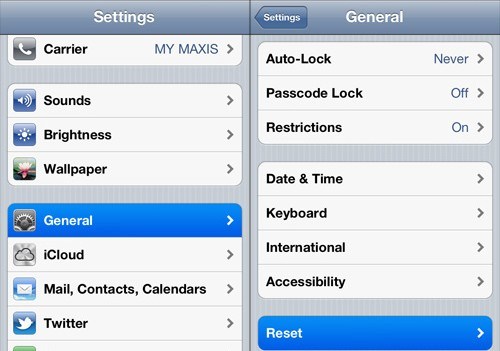
Solution 4. Vérifiez l'antivirus de votre ordinateur
Le logiciel de sécurité de votre ordinateur peut également interférer avec la communication entre l'iPhone et iTunes sur les serveurs Apple. Vous pouvez désactiver ou désactiver temporairement l'antivirus pendant la restauration et la mise à jour via iTunes. Vous pouvez vous référer aux paramètres du logiciel de sécurité pour savoir comment le désactiver temporairement. N'oubliez pas de le réactiver juste après la résolution du problème.
Solution 5. Restaurer et mettre à jour l'iPhone et l'ordinateur
L'un des moyens les plus rapides de corriger Erreur iPhone 27 est de faire une réinitialisation rapide sur l'appareil pour actualiser l'ensemble du système.
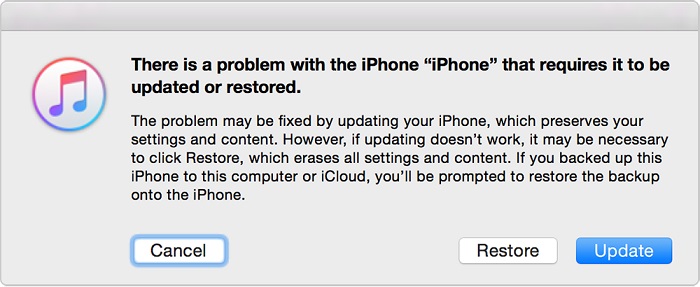
Solution 6. Mettre à jour le système d'exploitation de l'ordinateur
Si vous utilisez Mac, vous pouvez rechercher la mise à jour logicielle de votre ordinateur. Vous pouvez vérifier la mise à jour logicielle la plus disponible manuellement et automatiquement.
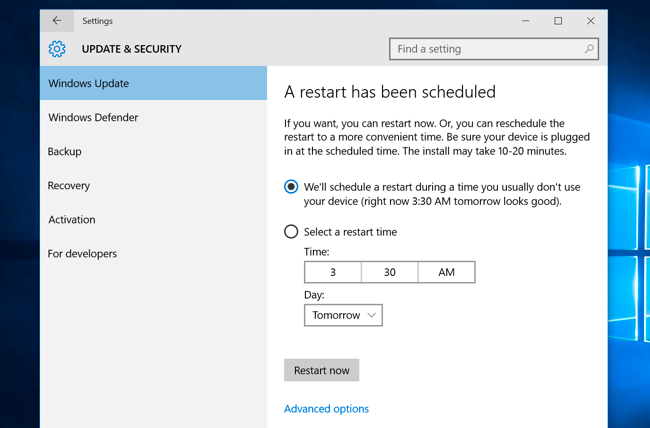
Solution 7. Réinitialiser l'iPhone
Si faire les étapes ci-dessus ne corrige pas le Erreur iPhone 27, vous pouvez réinitialiser l’appareil en usine pour obtenir une ardoise plus propre. Mais tout d’abord, vous devez sauvegarder tout le contenu de l’appareil pour éviter toute perte de données.
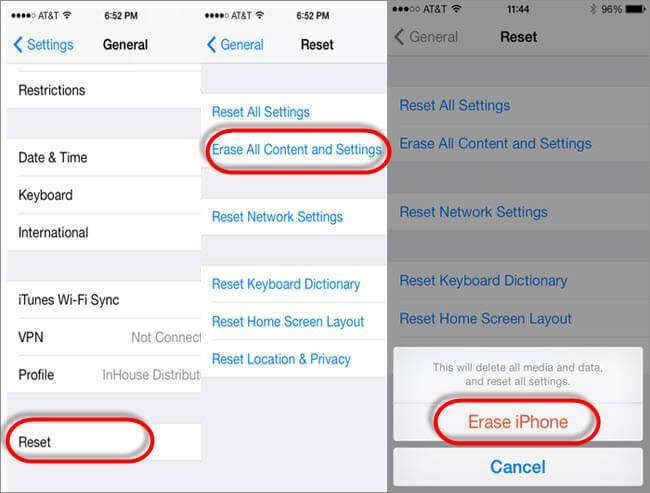
Si les guides de dépannage de base ne fonctionnent pas bien, vous pouvez utiliser les méthodes avancées, mais vous devez être pleinement conscient des conséquences et des processus. Une des méthodes les plus efficaces pour résoudre Erreur iPhone 27 met le périphérique en mode DFU (Device Firmware Upgrade).
Entrez le mode DFU:
Remarque: cette méthode va effacer toutes les données stockées dans l'appareil afin de mieux préparer le résultat de la mise en mode DFU de votre iPhone.
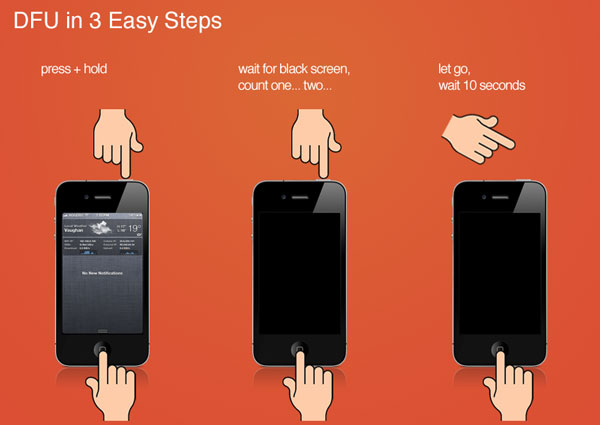
Personne ne veut perdre les données de son iPhone simplement parce qu'un code d'erreur gênant est apparu. Cependant, le dépannage de cette Erreur iPhone 27 Cela peut être trop compliqué, surtout quand vous savez qu'il n'y a pas de résolution spécifique. Cela peut être causé par n'importe quoi, du matériel au logiciel défectueux et bien plus encore. Bonne chose, un programme tiers appelé Récupération du système FoneDog iOS a développé un moyen génial de réparer facilement le système iOS sans avoir à subir une série de réparations. Ce logiciel peut vraiment aider les personnes qui ne veulent pas dépenser et perdre trop de temps à chercher des solutions. Si vous êtes assez curieux de savoir comment Récupération du système FoneDog iOSfonctionne vraiment, suivez ces guides:
Que vous utilisiez un ordinateur Windows ou Mac, FoneDog iOS System Recovery est disponible en téléchargement sur les deux systèmes d'exploitation. Une fois le téléchargement terminé, installez et exécutez le programme en vous reportant aux instructions à l'écran. Lorsque le programme a été installé avec succès, cliquez sur Plus d’outils et choisissez Récupération du système.

Après avoir cliqué sur iOS System Recovery, connectez l'iPhone à l'ordinateur et cliquez sur le bouton Commencer bouton pour commencer la réparation

Dans l'écran suivant, vous serez invité à entrer les informations correctes sur l'iPhone dans le cadre du processus de téléchargement et d'extraction de la bonne version du micrologiciel. Vous pouvez vous référer à l'arrière de l'appareil pour la marque et le modèle. Vous pouvez également vérifier la version du logiciel de votre appareil en allant dans Paramètres> Général> À propos de> vous pouvez trouver toutes les informations nécessaires ici. Lorsque vous avez fourni les informations requises, cliquez sur Réparer pour continuer.

La réparation peut prendre un certain temps mais vous pouvez voir sa progression sur l'écran du programme. Assurez-vous que la connexion entre l'iPhone et l'ordinateur est stable, ainsi que votre réseau sans fil. L'iPhone redémarrera et démarrera normalement sans être dérangé Erreur iPhone 27 plus.

Récupération du système FoneDog iOS est une solution parfaite pour tous les types de codes d'erreur de l'iPhone tels que l'erreur 27, 1009, 53, et beaucoup plus. Ce logiciel corrige tous les problèmes rencontrés avec iOS et ramène votre iPhone à son état normal sans compromettre vos données. Il corrige également tout écran blanc, écran bleu, écran rouge, congélation, Logo Apple, collé sur mode de récupération, en boucle au démarrage et bien plus encore. Vous avez donc toutes les raisons de choisir Récupération du système FoneDog iOS pour une meilleure expérience mobile.
Laisser un commentaire
Commentaire
iOS System Recovery
Réparez diverses erreurs du système iOS à leur état normal.
Essai Gratuit Essai GratuitArticles Populaires
/
INTÉRESSANTTERNE
/
SIMPLEDIFFICILE
Je vous remercie! Voici vos choix:
Excellent
Évaluation: 4.6 / 5 (basé sur 65 notes)